La compatibilidad de las recuperaciones con la última versión de Android, KitKat, ha sido un gran problema últimamente. Con muchas recuperaciones que no son compatibles con Android 4.4, afortunadamente, el gigante CWM de la recuperación ha estado actualizando sus recuperaciones para que funcionen sin problemas con KitKat y, por supuesto, sean compatibles con versiones anteriores.
Por lo tanto, continúe y obtenga la última versión de ClockworkMod Recovery (tanto clásica como táctil) para su Verizon HTC One favorito.
¡ADVERTENCIA!
La garantía de su dispositivo puede quedar anulada si sigue los procedimientos que se proporcionan en esta página.
Solo eres responsable de tu dispositivo. No seremos responsables si se produce algún daño en su dispositivo y / o sus componentes.
COMPROBAR DISPOSITIVO MODELO NO.
Para asegurarse de que su dispositivo sea elegible con esto, primero debe confirmar su número de modelo. en la opción ‘Acerca del dispositivo’ en Configuración. Otra forma de confirmar el modelo no. es buscándolo en la caja de embalaje de su dispositivo. Debe ser M7_WLV / M7_VZW!
Este procedimiento no es para otras variantes de HTC One como: M7_U, M7_ULS, M7_WLJ, M7_UL y en operadores como T-Mobile, AT&T, etc.
No utilice los procedimientos descritos aquí en ningún dispositivo de HTC o de cualquier otra empresa. ¡Usted ha sido advertido!
ANTES DE QUE EMPIECES..
Debe hacer estas cosas de preinstalación antes de intentar instalar la recuperación de CWM en su Verizon HTC One para evitar complicaciones más adelante y tener un proceso fluido y exitoso.
HAGA UNA COPIA DE SEGURIDAD DE SU DISPOSITIVO
Haga una copia de seguridad de los datos y cosas importantes antes de comenzar a jugar aquí, ya que existe la posibilidad de que pierda sus aplicaciones y datos de aplicaciones (configuración de la aplicación, progreso del juego, etc.) y, en raras ocasiones, también archivos en la memoria interna.
Para obtener ayuda sobre Copia de seguridad y restauración, consulte nuestra página exclusiva en el enlace que se encuentra a continuación.
► GUÍA DE RESPALDO Y RESTAURACIÓN DE ANDROID: APLICACIONES Y CONSEJOS
INSTALAR HTC ONE DRIVER
Debe tener instalado el controlador adecuado y que funcione en su computadora con Windows para poder instalar correctamente un firmware en su Verizon HTC One. En caso de que no esté seguro, siga el enlace a continuación para obtener una guía definitiva para instalar el controlador para su HTC One en su computadora.
► GUÍA DE INSTALACIÓN DE LOS CONTROLADORES HTC ONE (ADB y Fastboot)
CARGA TU DISPOSITIVO
Si su dispositivo Android se apaga debido a la falta de batería mientras el proceso está en curso, podría dañar el dispositivo.
Por lo tanto, asegúrese de que su dispositivo esté cargado adecuadamente: al menos el 50% de la batería del dispositivo.
GUÍA: RECUPERACIÓN DE HTC ONE M7_WLV CWM
DESCARGAS
Descargue el archivo del instalador, para la edición táctil y la edición no táctil de recuperación CWM para su HTC One.
Instalador de recuperación de HTC One CWM – Edición táctil: ENLACE DE DESCARGA
Nombre del archivo: htc-one-m7wlv-touch-cwm-recovery-installer.zip (8,7 MB)
Instalador de recuperación de HTC One CWM – Edición no táctil: ENLACE DE DESCARGA
Nombre del archivo: htc-one-m7wlv-cwm-recovery-installer.zip (8,9 MB)
GUÍA PASO POR PASO
Primero debe desbloquear el cargador de arranque de su HTC One para poder instalar la recuperación de CWM. Dado que desbloquear el gestor de arranque borraría completamente (eliminaría todo) en su HTC One, asegúrese de hacer una copia de seguridad de su teléfono adecuadamente antes de intentar desbloquear el gestor de arranque e instalar la recuperación personalizada. Enlace – GUÍA DE DESBLOQUEO DEL BOOTLOADER DE HTC ONE Prepare su teléfono
Habilitar opciones de desarrollador: Vaya a la Configuración de su teléfono »seleccione Acerca del teléfono» Desplácese hasta la parte inferior y toque “Número de compilación” siete veces para habilitar las opciones de desarrollador
Habilitar depuración de USB: Abra Configuración del teléfono »seleccione Opciones de desarrollador» Marque la casilla de verificación “Depuración de USB” (en la sección Depuración) Conecte su teléfono a la PC con un cable USB y si aparece una pantalla emergente en el Teléfono que le pide que Permita la depuración de USB para la computadora , Asegúrese marque la casilla de verificación y toca Aceptar
Extraiga el archivo del instalador (usando 7-zip, preferiblemente). Para la edición táctil, es htc-one-m7wlv-touch-cwm-recovery-installer.zip. Y para la edición no táctil es htc-one-m7wlv-cwm-recovery-installer.zip. Obtendrá los siguientes archivos y una carpeta: api (carpeta)
1-clic-cwm-recovery-installer.bat
adb.exe AdbWinApi.dll AdbWinUsbApi.dll fastboot.exe recovery-clockwork-touch-6.0.4.3-m7vzw.img (o) recovery-clockwork-6.0.4.4-m7vzw.img source.properties Haga doble clic / Ejecute el 1-clic-cwm-recovery-installer.bat ‘ y siga las sencillas instrucciones en pantalla como “Presione cualquier tecla para continuar …” para instalar la recuperación de CWM en su HTC One. Una vez que la recuperación de CWM se haya actualizado correctamente en su HTC One M7_WLV, su dispositivo se reiniciará automáticamente.
└ Nota: En caso de que el script se bloquee en 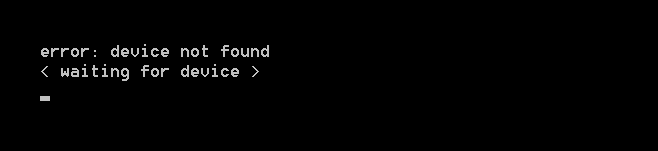
Intente iniciar en la recuperación para verificar si la recuperación de CWM se ha instalado correctamente: Apague su HTC One. Presione y mantenga presionado el botón ‘Bajar volumen + Encendido’ al mismo tiempo para iniciar en el modo cargador de arranque / arranque rápido Presione Bajar volumen dos veces para traer la opción ‘Recuperación’ en la parte superior, luego presione el botón Encendido para reiniciar en modo de recuperación.
¡Eso es todo!
Si necesita ayuda con la guía anterior, háganoslo saber en los comentarios a continuación. ¡Estaremos encantados de ayudarte!
